 |
III Исследование напряженно-деформированного
|
|
|
|
III Исследование напряженно-деформированного
состояния стержня при поперечном изгибе
1 Задание
Для заданной упругой системы (рис. 1) исследовать напряженно-деформированное состояние при поперечном изгибе.
2 Исходная схема
| q |
| M |

|
| l1 |
| l2 |
Рис. 1
3 Исходные данные:
Длина первого участка стержня……………………. … l1 = 1 м;
Длина второго участка стержня……………………. l2= 2м;
Сосредоточенная сила………………………………. F= 3000 Н;
Сосредоточенный момент………………………….. M = 6000 Н·м
Интенсивность распределенной нагрузки,
действующей на участке стержня длиной l1……….. q = 3000H/м;
Поперечное сечение стержня прямоугольник
со сторонами b и h:
· ширина поперечного сечения………. b = 5см = 0, 05м;
· высота поперечного сечения………... h = 10см = 0, 1м;
Предел текучести материала…………………………  = 220 МПа;
= 220 МПа;
Коэффициент запаса по пределу текучести…………  = 2.
= 2.
4 Цели и задачи работы
· изучить навыки работы в пакете инженерно-прикладных программ ANSYS 10. 0/ED;
· исследовать напряженно-деформированное состояние стержня при поперечном изгибе. Построить эпюры внутренних силовых факторов;
5 Оборудование и программное обеспечение:
8 Персональный компьютер;
9 Операционная система Windows. Пакет инженерно-прикладных программ ANSYS 10. 0/ED.
6 Расчет стрежня в пакете инженерно-прикладных программ ANSYS 10. 0/ED
6. 1. Построение конечной элементной модели стержня
6. 1. 1. Устанавливаем систему единиц измерения СИ
Вводим в командной строке /UNITS, SI.
6. 1. 2. Задаем тип конечного элемента
Используя интерактивное меню пользователя, в окне препроцессора (Preprocessor) выбираем меню Еlements type, далее add / edit / delete /…, выбираем «добавить» (add), после чего в появившемся окне Library of Element Types выбираем необходимый элемент (твердотельный двумерный стержневой элемент с одной степенью свободы BEAM – 3D elastic 4).
|
|
|
6. 1. 3. Задаем опции элемента
Используя интерактивное меню пользователя, в окне препроцессора ( Preprocessor ), выбираем меню Еlements type, далее add / edit / delete /…, выбираем Options, в появившемся окне BEAM 4 element type options в строке output at extra intermed pts K9 выбираем 9 intermed pts.
6. 1. 4. Задаем свойства материала (модуль Юнга первого рода и коэффи-
циент Пуассона). Материал стержня считаем идеально упругим и изотропным
Путь в меню:
Preprocessor> material props > material models > structural > linear > elastic > isotropic >
Далее в появившемся окне задаем модуль Юнга и коэффициент Пуассона:
· EX=2E11 – модуль Юнга первого рода;
· PRXY=0. 3 – OK – коэффициент Пуассона.
6. 1. 5. Задаем постоянные элемента
Задаем площадь поперечного сечения A = 0, 01 м2.
Путь в меню:
Preprocessor > real constants > add / edit / delete > add >
В появившемся окне задаем:
AREA = 0, 001 - площадь поперечного сечения стерня;
IZZ = 0, 000000208 - момент инерции поперечного сечения
относительно оси z;
IYY = 0, 000000033 - момент инерции поперечного сечения
относительно оси y;
TKZ = 0, 02 - ширина поперечного сечения по оси z;
TKY = 0, 05 - ширина поперечного сечения по оси y;
IXX = 0, 000000241 - полярный момент инерции поперечного
сечения.
6. 1. 6. Задаем опорные точки (рис. 5)
Путь в меню:
Preprocessor > modeling create > keypoints > in active CS >
Далее вводим координаты опорных точек (точка 1 (0; 0), точка 2 (0; 1), точка 3 (0; 3)).
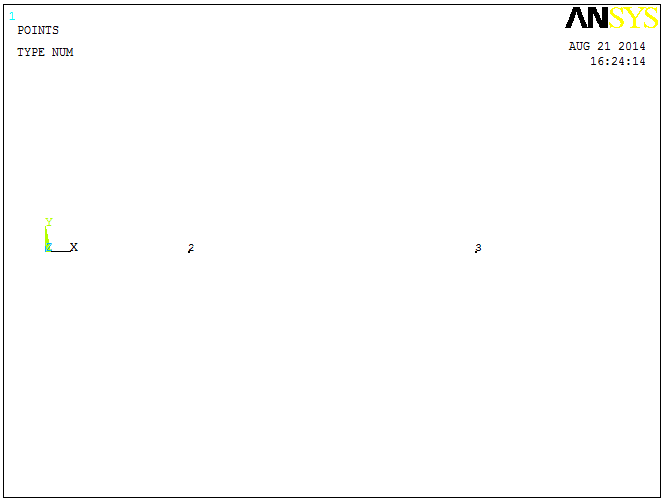

Рис. 5 Рис. 6
6. 1. 7. Генерируем опорные линии (рис. 6)
Путь в меню:
Preprocessor > modeling create > lines > straight line >
Указываем опорные точки (точки 1 и 2), являющиеся началом и концом первой линии. Аналогичным образом строим вторую линию, соединяя вторую и третью точки.
|
|
|
6. 1. 8. Задаем число конечных элементов на опорных линиях (рис. 7)
Путь в меню:
|
|
|


